Win10 內(nèi)建的 Win鍵+print screen鍵
直接存成png圖檔,不需要再透過其他軟體來做存圖的動作。
非常方便!!
會將目前整個桌面畫面 擷取儲存在
C槽→使用者(資料夾)→目前使用者名稱(資料夾)→圖片(資料夾)→螢?zāi)粩X取畫面(資料夾)
路徑 C:\Users\Administrator\Pictures\Screenshots
(或是可經(jīng)由左邊欄位的 快速存取─圖片 直接找到)
但是這個方法僅限於 整個視窗截圖。
另一個則是 Windows10 設(shè)定 提供的 [遊戲]設(shè)定
(可以使用左下角的搜尋功能 搜尋「遊戲列」 選擇[遊戲列設(shè)定])
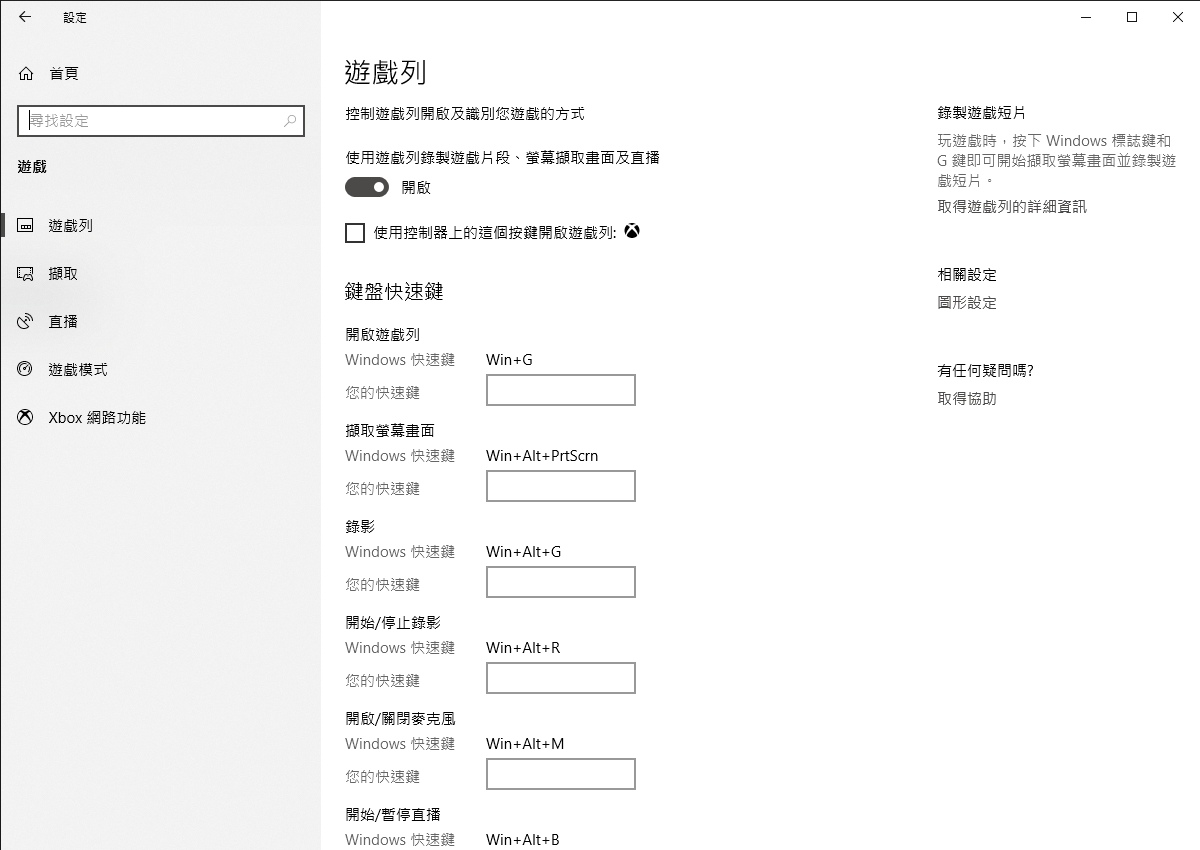
在[遊戲列]
開啟 使用遊戲列錄製遊戲片段、螢?zāi)粩X取畫面及直播
可以看到鍵盤快速鍵「Win+Alt+PrtScrn」
按下 Win鍵+Alt鍵+print screen鍵
則是會將目前單一軟體頁面直接儲存為png圖檔
(不管是不是遊戲 網(wǎng)頁 資料夾 記事本都可以)
到 [擷取] 可以看到照片儲存的資料夾位置
預(yù)設(shè)路徑是
C槽→使用者→目前使用者名稱(資料夾)→影片→擷取
路徑 C:\Users\Administrator\Videos\Captures
(或是可經(jīng)由左邊欄位的 快速存取─影片 直接找到)
這個就不會是整個畫面擷取,而是針對 使用畫面 做擷取儲存。
※桌面不能用遊戲列擷取,要額外設(shè)定
直接儲存圖片,不用再開第三方軟體(小畫家)做儲存的動作。
這兩個win10好用的功能鍵 提供給大家,
應(yīng)該是能提供大部分的使用環(huán)境了。
有些遊戲可能因為有自己的截圖設(shè)定,
這就只能使用遊戲內(nèi)建的功能了。